Μπορεί να γνωρίζετε ήδη πόσο φανταστικά είναι τα ασύρματα Apple AirPods για να ακούτε μουσική και να πραγματοποιείτε κλήσεις, αλλά ξέρετε επίσης; Πώς να συνδέσετε τα AirPods σε φορητό υπολογιστή ή επιτραπέζιος υπολογιστής;
Οι σύγχρονοι υπολογιστές Mac και υπολογιστές διαθέτουν ενσωματωμένες δυνατότητες Bluetooth, καθιστώντας εύκολη τη σύνδεση AirPods και άλλων συσκευών Bluetooth.
Αυτό σημαίνει ότι μπορείτε να απολαύσετε απρόσκοπτη χρήση των AirPods με έναν οικιακό υπολογιστή ή φορητό υπολογιστή εργασίας. Για παράδειγμα, μπορείτε να συνδέσετε τα AirPods σας για να βελτιώσετε την εμπειρία παιχνιδιού σας, να κάνετε τη φωνή σας κρυστάλλινη κατά τη διάρκεια των συναντήσεων Zoom ή απλά να παρακολουθήσετε μια ταινία.
Σύνδεση σε AirPods σε Mac OS
Επειδή τα AirPods έχουν σχεδιαστεί για να λειτουργούν απρόσκοπτα με το υλικό της Apple, μπορείτε να χρησιμοποιήσετε την πλοήγηση Siri όταν τα συνδέετε σε Mac. Εάν το Mac και το iPhone σας είναι συνδεδεμένα με το ίδιο Apple ID, ο υπολογιστής πιθανότατα θα αναγνωρίσει τα AirPods και θα συνδεθεί αυτόματα σε αυτά με ένα απλό πάτημα ενός κουμπιού στο μενού ήχου.
Αυτή η λειτουργία σάς επιτρέπει επίσης να αλλάζετε αυτόματα τη σύνδεση ήχου στις εισερχόμενες κλήσεις, ώστε να μην χάνετε μια σημαντική συνομιλία. Επιπλέον, μπορείτε να απολαύσετε άλλες ανέσεις, όπως χωρικό ήχο και ακύρωση θορύβου για μια καθηλωτική εμπειρία.
Πώς να συνδέσετε τα Apple AirPods σε Mac
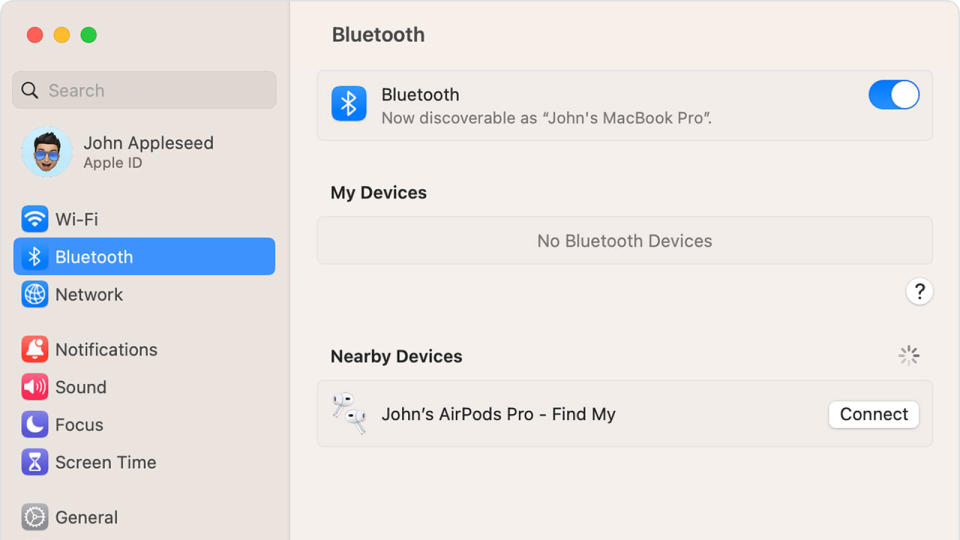
Συνδέστε AirPods σε Mac OS
Εάν το Mac σας δεν εντοπίζει αυτόματα τα AirPods σας, μην ανησυχείτε! Μπορείτε να τα αντιστοιχίσετε μη αυτόματα ακολουθώντας τα βήματα που περιγράφονται στην Υποστήριξη της Apple.
-
Στο Mac σας, μεταβείτε στο Ρυθμίσεις συστήματος από το μενού Apple (στην επάνω αριστερή γωνία της οθόνης) και, στη συνέχεια, κάντε κλικ σε αυτό Bluetooth Σύμβολο.
-
Στις ρυθμίσεις Bluetooth, ελέγξτε ότι ο διακόπτης εναλλαγής είναι ρυθμισμένος στο “On”. Εάν είναι απενεργοποιημένο, κάντε κλικ στο διακόπτη για να το ενεργοποιήσετε. Θα πρέπει να δείτε ένα μήνυμα που υποδεικνύει ότι το Bluetooth είναι πλέον ανιχνεύσιμο. Αυτό σας επιτρέπει να συνδεθείτε σε όλες τις διαθέσιμες συσκευές Bluetooth.
-
Τοποθετήστε και τα δύο AirPods στη θήκη φόρτισης και ανοίξτε το καπάκι.
-
Πατήστε και κρατήστε πατημένο το κουμπί Setup στο πίσω μέρος της θήκης AirPods έως ότου η φωτεινή ένδειξη κατάστασης αναβοσβήνει λευκή, υποδεικνύοντας ότι βρίσκονται σε λειτουργία σύζευξης.
-
Στις ρυθμίσεις Bluetooth στο Mac σας, βρείτε τα AirPods σας στη λίστα με τις διαθέσιμες συσκευές και κάντε κλικ στην επιλογή Σύνδεση.
Εάν αντιμετωπίζετε προβλήματα με τη σύνδεση των AirPods στο Mac σας, ίσως χρειαστεί να ενημερώσετε στην πιο πρόσφατη έκδοση του Mac OS. Η Apple λέει ότι η δεύτερη γενιά των AirPods Pro απαιτεί η πιο πρόσφατη έκδοση του λειτουργικού συστήματος να συγχρονίζεται σωστά με άλλες συσκευές Apple και όλες τις λειτουργίες της συσκευής Bluetooth.
Πώς να συνδέσετε τα Apple AirPods σε υπολογιστή με Windows
Όλες οι τρέχουσες εκδόσεις των υπολογιστών με Windows υποστηρίζουν συνδεσιμότητα Bluetooth και ο φορητός υπολογιστής σας πιθανότατα διαθέτει επίσης συμβατή κεραία. Μπορείτε να χρησιμοποιήσετε τα AirPods σας με υπολογιστή, αλλά το λειτουργικό σύστημα των Windows θα τα αναγνωρίσει και θα τα χειριστεί όπως όλα τα άλλα ασύρματα ακουστικά ή ακουστικά.
Ενώ μπορείτε να το χρησιμοποιήσετε για βασική αναπαραγωγή ήχου, ακρόαση μουσικής και λήψη κλήσεων, δεν θα έχετε πρόσβαση στις πρόσθετες δυνατότητες της Apple όπως η ενσωμάτωση Siri, η αυτόματη εναλλαγή συσκευών και ο χωρικός ήχος.
Πώς να συνδέσετε τα Apple AirPods σε φορητό υπολογιστή με Windows
Πώς να αντιστοιχίσετε συσκευές ήχου Bluetooth και να συνδέσετε τα Airpods στα Windows 10 μέσω της υποστήριξης της Microsoft:
-
Βεβαιωθείτε ότι το Bluetooth είναι ενεργοποιημένο. Επιλέξτε το ένα Εικονίδιο Windows (Έναρξη) > Ρυθμίσεις > Συσκευές > Bluetooth και άλλες συσκευέςκαι ενεργοποιήστε το Bluetooth. Εναλλακτικά, πιθανότατα θα βρείτε μια συντόμευση για τις ρυθμίσεις Bluetooth του υπολογιστή σας στην καρτέλα ειδοποιήσεων κάτω δεξιά στη γραμμή εργασιών σας.
-
Ενεργοποιήστε τη συσκευή ήχου Bluetooth και κάντε την ανιχνεύσιμη. Για να το κάνετε αυτό, τοποθετήστε τα AirPods στη θήκη φόρτισης και πατήστε παρατεταμένα το κουμπί ρύθμισης έως ότου η φωτεινή ένδειξη κατάστασης αναβοσβήνει λευκή.
-
Στον υπολογιστή σας, επιλέξτε αυτό Εικονίδιο Windows (Έναρξη) > Ρυθμίσεις > Συσκευές > Bluetooth και άλλες συσκευές > Προσθήκη Bluetooth ή άλλης συσκευής > Bluetooth.
-
Επιλέξτε τα AirPods σας από τη λίστα των διαθέσιμων συσκευών, ακολουθήστε τυχόν πρόσθετες οδηγίες εάν εμφανίζονται και, στη συνέχεια, επιλέξτε Τέλος.
-
Τα AirPods και ο υπολογιστής σας συνήθως συνδέονται αυτόματα όταν βρίσκονται εντός εμβέλειας μεταξύ τους και το Bluetooth είναι ενεργοποιημένο.
Αυτή η διαδικασία διαφέρει ελαφρώς στα νεότερα Windows 11:
-
Ενεργοποιήστε τη συσκευή σας Bluetooth και κάντε την ανιχνεύσιμη. Τοποθετήστε τα AirPods στη θήκη φόρτισης και πατήστε παρατεταμένα το κουμπί Setup μέχρι η φωτεινή ένδειξη κατάστασης να αναβοσβήσει λευκή.
-
Κάντε κλικ σε αυτό στον υπολογιστή σας δίκτυο, ήχος ή μπαταρία Εικονίδια δίπλα στην ώρα και την ημερομηνία στη δεξιά πλευρά της γραμμής εργασιών σας. Επιλέξτε στο μενού γρήγορων ρυθμίσεων Bluetooth για να ανοίξετε τις ρυθμίσεις Bluetooth. Εναλλακτικά, μπορείτε επίσης να αποκτήσετε πρόσβαση σε αυτό κάνοντας κλικ Εικονίδιο Windows (Έναρξη) > Ρυθμίσεις > Συσκευές > Bluetooth και άλλες συσκευές.
-
Στις γρήγορες ρυθμίσεις Bluetooth, επιλέξτε Διαχείριση συσκευών Bluetooth. Στην περιοχή Not Paired, επιλέξτε τα AirPods σας ή μια άλλη συσκευή Bluetooth από τη λίστα των διαθέσιμων συσκευών. Ακολουθήστε τυχόν πρόσθετες οδηγίες στην οθόνη για να ολοκληρώσετε τη διαδικασία σύζευξης.
Πώς να αποσυνδέσετε συσκευές Bluetooth από το Mac ή τον υπολογιστή σας
Συνδέθηκαν ποτέ τα AirPods σας στο Mac σας ενώ προσπαθούσατε να απολαύσετε μια ταινία στο iPad σας; Μερικές φορές χρειάζεται απλώς να αποσυνδέσετε μια συσκευή Bluetooth για να συνεχίσετε να λειτουργούν ομαλά. Πώς να αποσυνδέσετε τις συσκευές Bluetooth από τον υπολογιστή Mac ή Windows σας.
Καταργήστε τη σύζευξη συσκευών Bluetooth από Mac:
-
Ανοίξτε τις ρυθμίσεις Bluetooth: Κάντε κλικ στο μενού Apple στην επάνω αριστερή γωνία της οθόνης, επιλέξτε Ρυθμίσεις συστήματοςμετά κάντε κλικ Bluetooth.
-
Επιλέξτε τη συσκευή: Στις ρυθμίσεις Bluetooth, βρείτε τη συσκευή που θέλετε να καταργήσετε τη σύζευξη στη λίστα των συνδεδεμένων συσκευών.
-
Αφαιρέστε τη συσκευή: Τοποθετήστε το δείκτη του ποντικιού πάνω από τη συσκευή που θέλετε να καταργήσετε τη σύζευξη και κάντε κλικ στο κουμπί “X” δίπλα της. Επιβεβαιώστε την αφαίρεση όταν σας ζητηθεί.
Κατάργηση σύζευξης συσκευών Bluetooth από υπολογιστή με Windows:
-
Ανοιξε Ρυθμίσεις Bluetooth: Κάντε κλικ στο εικονίδιο των Windows (Έναρξη) στην κάτω αριστερή γωνία της οθόνης, επιλέξτε Ρυθμίσεις (εικονίδιο με το γρανάζι), κάντε κλικ συσκευές και μετά επιλέξτε Bluetooth και άλλες συσκευές από το μενού στα αριστερά.
-
Επιλέξτε τη συσκευή: Στις ρυθμίσεις Bluetooth, βρείτε τη συσκευή που θέλετε να καταργήσετε τη σύζευξη στη λίστα των συνδεδεμένων συσκευών.
-
Αφαιρέστε τη συσκευή: Κάντε κλικ στη συσκευή που θέλετε να αποσυνδέσετε και μετά κάντε κλικ Αφαίρεση της συσκευής κουμπί και επιβεβαιώστε την αφαίρεση όταν σας ζητηθεί.
Αυτό το άρθρο έχει ενημερωθεί σε συνδυασμό με την τεχνολογία AI και, στη συνέχεια, ελέγχθηκε και επεξεργάστηκε από έναν επεξεργαστή HowStuffWorks.
Αυτό είναι ενδιαφέρον
Το ασύρματο πρότυπο Bluetooth που χρησιμοποιούν τα AirPods και πολλές άλλες ασύρματες συσκευές εισήχθη για πρώτη φορά το 1998 και γρήγορα έγινε η προτιμώμενη μέθοδος για τη σύνδεση συσκευών ήχου (και τώρα AirPods) με άλλες συσκευές και κινητά τηλέφωνα. Το Bluetooth λειτουργεί στη ζώνη ραδιοφώνου 2,4 GHz και επιτρέπει τη μετάδοση δεδομένων ήχου καθώς και ορισμένων δεδομένων γραφικών και κειμένου σε μικρές αποστάσεις.
Αρχικό άρθρο: Πώς να συνδέσετε τα AirPods σε φορητό υπολογιστή (Windows και Mac)
Πνευματικά δικαιώματα © 2024 HowStuffWorks, ένα τμήμα της InfoSpace Holdings, LLC, μια εταιρεία System1